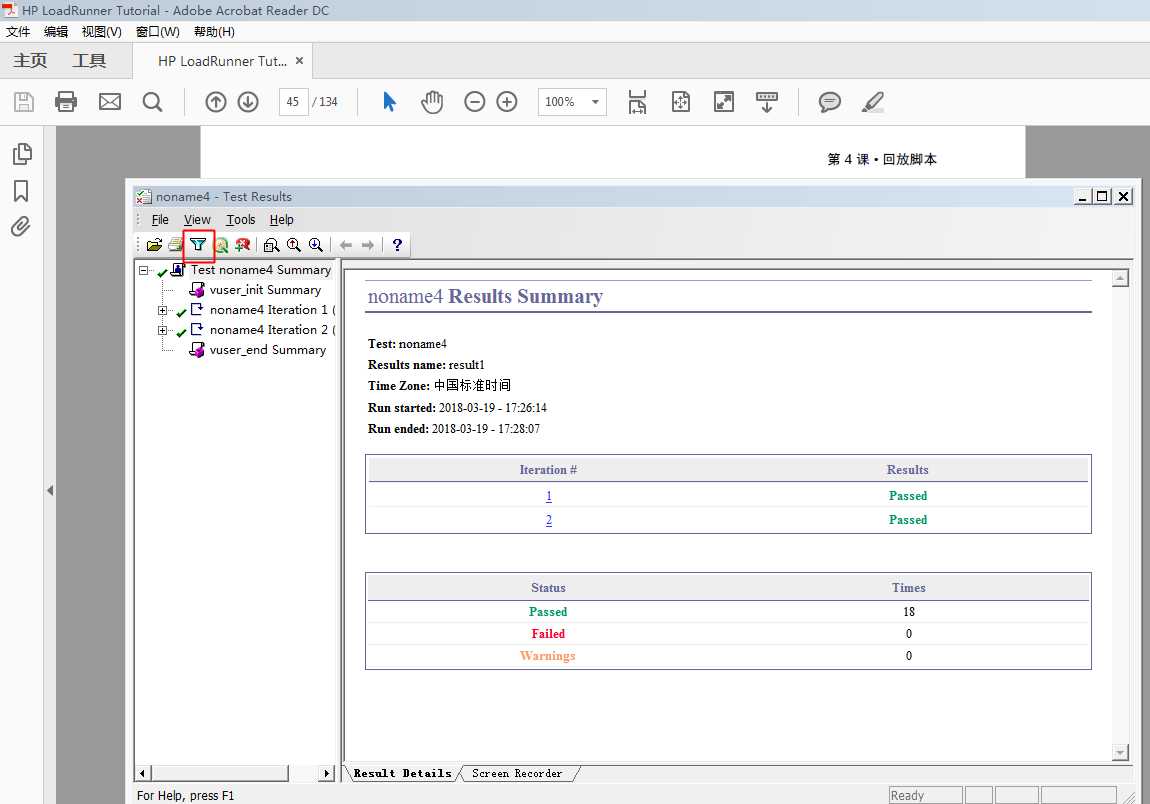运行时设置:
打开运行时设置:任务窗格中-选择回放-点击运行时设置按钮 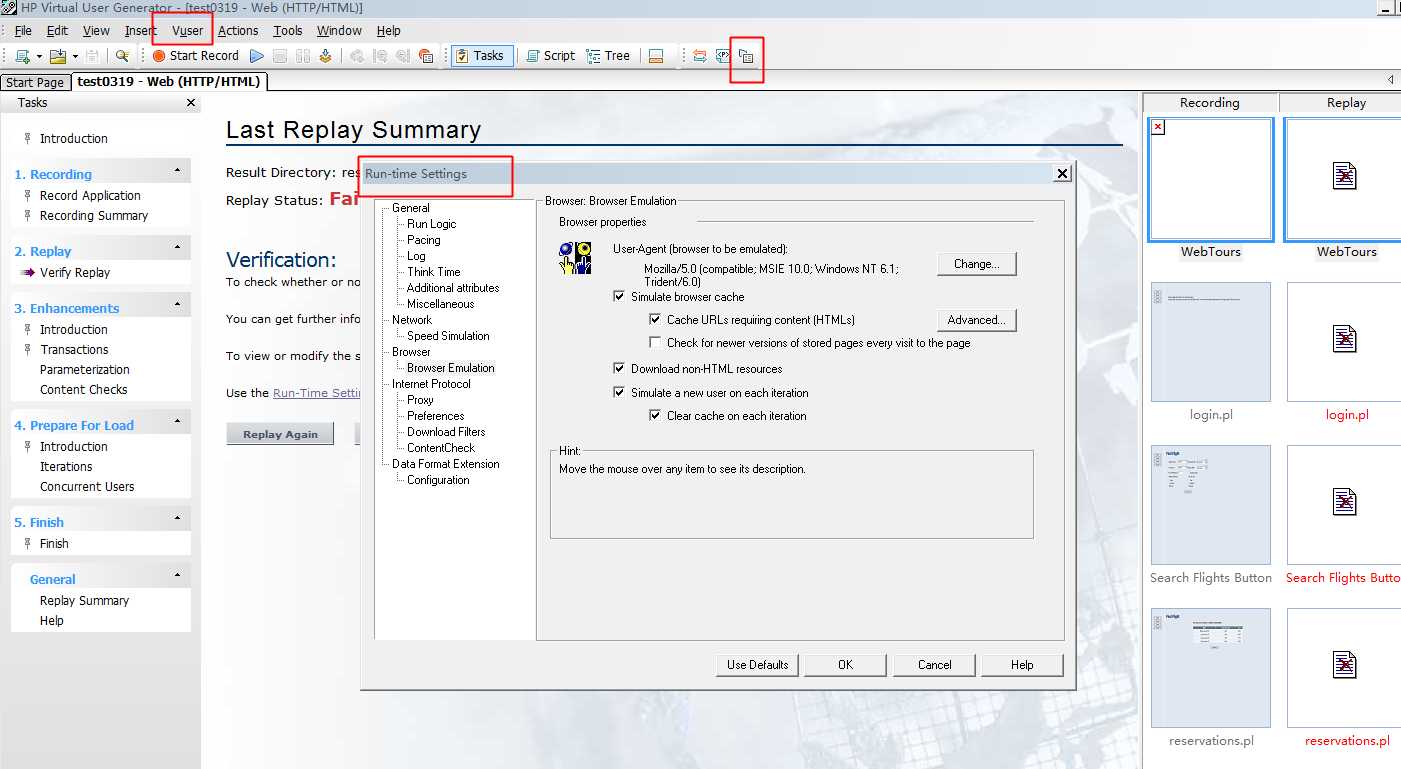
1 重复执行次数:=2
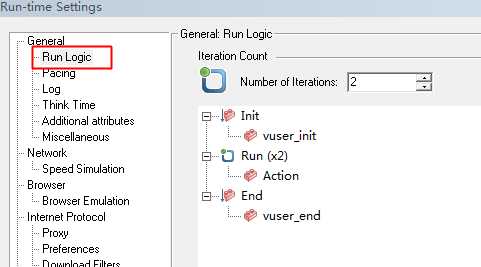
2 步:控制迭代时间间隔
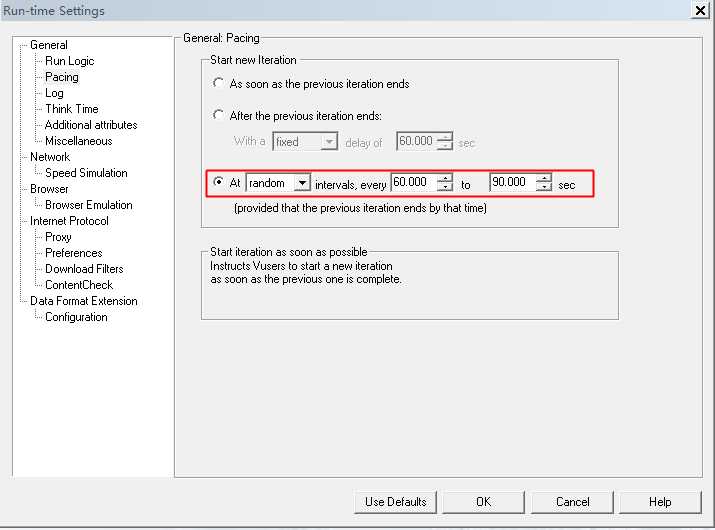
3 日志设置:指出要在运行测试期间记录的信息量
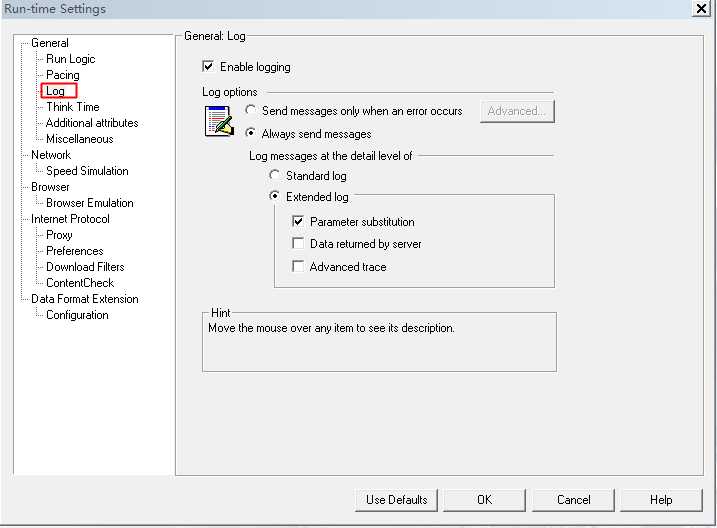
4 思考时间:可以在controller中设置,在回放时可以忽略
5 vugen 运行时查看器:工具-常规选项-显示-选择 回放期间运行时查看器和自动排列窗口
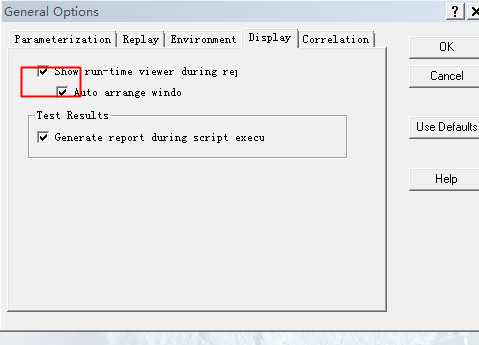
7 任务窗格-验证回放-开始回放
出错image not found
设置如下 Recording Options-->Recording-->HTTP/HTML Level-->HTML-based script --> HTML Advanced-->Script type
选中第二项:A script containing explicit URLs only
重新录制一遍-重新回放-成功
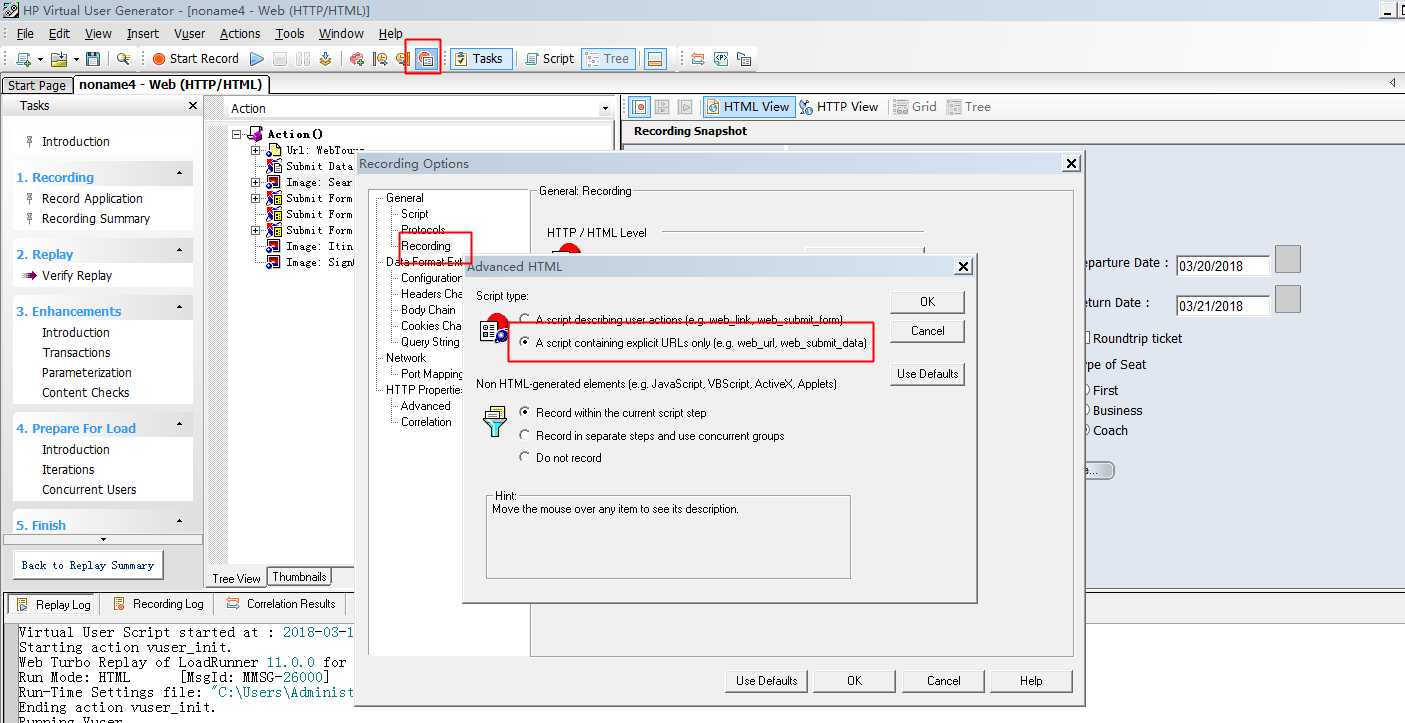
8 查看回放记录-点击 任务窗格-replay
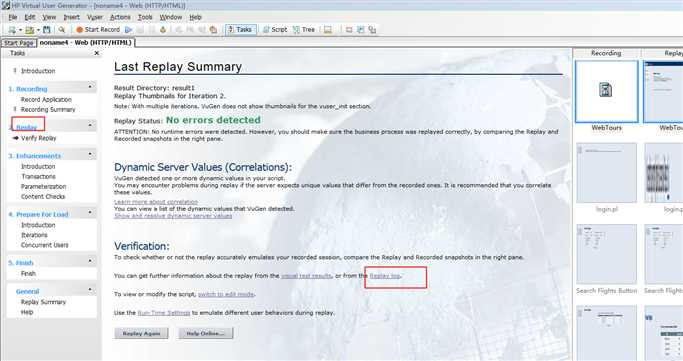
9 查看回放日志:在说明窗口中点击 回放日志链接,或工具栏中的显示/隐藏按钮,或者视图-输出窗口-回放日志选项卡
CTRl+F 查找
vugen用绿色显示成功的步骤,用红色显示错误。双击回放日志中的某一行,vugen将转到脚本中的对应步骤,并在脚本视图中突出显示此步骤
10 如何确定测试已通过:回放录制事件后,需要查看结果以确定是否全部成功通过,如果某个地方失败,则需要知道失败的时间以及原因
任务窗格-回放-验证-可视测试结果 或 视图-测试结果 打开测试结果窗口
筛选